O RAM Player carrega imagens e sequências de imagens na RAM e as exibe em taxas de quadros diferentes. O utilitário tem dois canais: A e B. Você pode carregar duas imagens ou sequências diferentes nos canais para exibir ou reproduzir juntos, tornando mais fácil para comparação.
Para definir a posição do divisor entre os dois canais, mostrados como triângulos nas bordas opostas da imagem, arraste na janela de exibição de canais. Para ignorar a animação, arraste com o botão direito do mouse pressionado: para a direita para avançar e para a esquerda para rebobinar.
Para melhor desempenho do RAM Player, desative Preferências  Correção de gama/LUT.
Correção de gama/LUT.
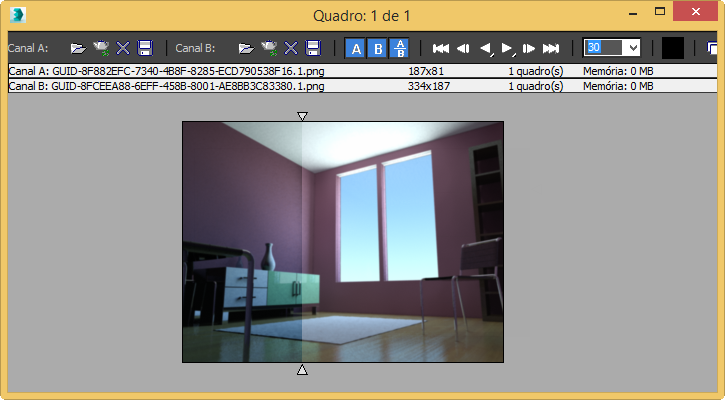
Canal A/B
-
 Abrir canal
Abrir canal -
Exibe uma caixa de diálogo Abrir arquivo que permite que você escolha um arquivo para carregar no canal. Depois que você selecionar um arquivo, a caixa de diálogo Configuração do RAM Player será aberta. Ela permite definir a altura, a largura e o uso de memória do canal.
-
 Abrir última imagem renderizada
Abrir última imagem renderizada -
Carrega a última imagem renderizada no canal. Nada será exibido se a última imagem renderizada não estiver disponível.
-
 Fechar canal
Fechar canal -
Descarrega a imagem no canal e libera sua memória.
-
 Salvar canal
Salvar canal -
Abre uma caixa de diálogo Salvar arquivo, que permite salvar a animação ou imagem do respectivo canal. Você pode salvar a animação como um arquivo AVI ou uma sequência de imagens numeradas.
Nota: O RAM Player converte tudo o que ele carrega em RGB de 24 bits, o que significa que algumas informações podem ser perdidas quando ele é carregado. Isso pode afetar um arquivo salvo no RAM Player. -
 Canal A
Canal A -
Quando ativado, mostra o arquivo carregado no canal A. Quando os dois canais estão ativados, os marcadores de divisão de tela aparecem como dois triângulos. Esses marcadores indicam onde o canal A termina e o canal B começa. Você pode mover o divisor com o botão esquerdo do mouse.
-
 Canal B
Canal B -
Quando ativado, mostra o arquivo carregado no canal B. Quando os dois canais estão ativados, os marcadores de divisão de tela aparecem como dois triângulos. Esses marcadores indicam onde o canal A termina e o canal B começa. Você pode mover o divisor com o botão esquerdo do mouse.
-
 Tela dividida na horizontal/vertical
Tela dividida na horizontal/vertical -
Alterna entre a vista dos dois canais lado a lado ou um sobre o outro.
Controles do quadro
-
 Primeiro quadro
Primeiro quadro -
Retorna o RAM Player para o primeiro quadro da animação.
-
 Quadro anterior
Quadro anterior -
Vai para o quadro anterior na animação. Se o RAM Player estiver no primeiro quadro, o Quadro anterior vai para o último quadro.
-
 Reprodução inversa
Reprodução inversa -
Reproduz os quadros na animação na ordem inversa. O submenu contém uma opção para reproduzir a animação uma vez na ordem inversa e, em seguida, parar.
-
 Reprodução para frente
Reprodução para frente -
Reproduz os quadros na animação na ordem renderizada. O submenu contém uma opção para reproduzir a animação uma vez e, em seguida, parar.
-
 Próximo quadro
Próximo quadro -
Avança para o próximo quadro na animação. Se o RAM Player estiver no último quadro, o Quadro anterior vai para o primeiro quadro.
-
 Último quadro
Último quadro -
Vai para o último quadro da animação.
- Controle de taxa de quadro
-
Define a taxa de quadro desejada em quadros por segundo. Ao reproduzir um filme, você vê a taxa de quadro exibida na barra de título do RAM Player. É possível selecionar uma taxa de quadro predefinida ou digitar seu próprio valor de taxa de quadro.
- Seletor de cores
-
Com a tecla Ctrl pressionada, clique com o botão direito do mouse na janela de exibição para mostrar a cor do pixel na amostra do seletor de cores. Pare a animação para obter uma leitura de pixel consistente. Os valores RGB do pixel são exibidos na barra de título do RAM Player.
-
 Buffer duplo
Buffer duplo -
Quando ativado, assegura que os dois quadros nos canais A e B sejam sincronizados. Ativar esse recurso pode diminuir a taxa de quadro da reprodução.